 Primeira página > Tutorial de software > 2 opções para impedir que os usuários alterem o papel de parede da área de trabalho no Windows 10
Primeira página > Tutorial de software > 2 opções para impedir que os usuários alterem o papel de parede da área de trabalho no Windows 10
2 opções para impedir que os usuários alterem o papel de parede da área de trabalho no Windows 10
Depois de definir um papel de parede para o seu computador, talvez você não queira que outras pessoas o alterem. Agora nesta postagem, mostraremos como evitar que os usuários alterem o papel de parede da área de trabalho no Windows 10. Existem duas opções.
- Opção 1: com Editor de Política de Grupo Local
- Opção 2: com Editor de Registro
Opção 1: impedir que os usuários alterem o papel de parede da área de trabalho com o Editor de Política de Grupo Local
Este método se aplica a todas as edições do Windows 10, exceto a edição do Windows 10 Home.
Etapa 1: Faça login no Windows 10 com uma conta de administrador.
Etapa 2: Abra o Editor de Política de Grupo Local. Para fazer isso, primeiro, abra a caixa de diálogo Executar usando as teclas Win R, digite gpedit.msc na caixa e clique em OK.
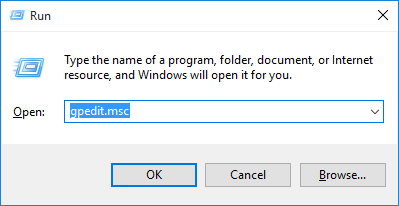
Etapa 3: No painel esquerdo do Editor de Política de Grupo Local, expanda Configuração do Usuário, Modelos Administrativos, Painel de Controle e clique em Personalização. Em seguida, clique duas vezes no item "Impedir alteração do plano de fundo da área de trabalho" no painel direito para definir esta configuração, que não é definida por padrão.
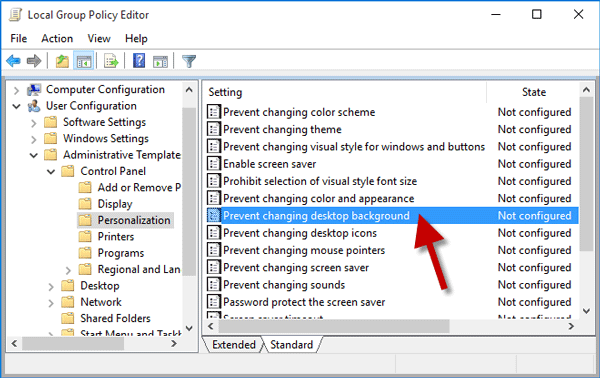
Etapa 4: selecione Ativado e clique em Aplicar seguido de OK.
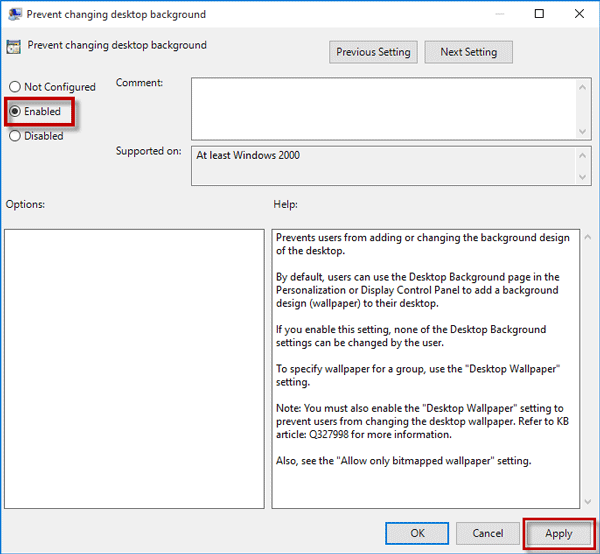
As alterações entrarão em vigor imediatamente, sem a necessidade de reiniciar o Windows 10. Agora, os usuários do Windows 10 estão impedidos de alterar o papel de parede da área de trabalho. Se o usuário tentar alterar o plano de fundo da área de trabalho por meio de Configurações > Personalização > Plano de fundo, ele verá a mensagem "Algumas configurações são gerenciadas pela sua organização" e o as opções estão esmaecidas, conforme mostrado abaixo.
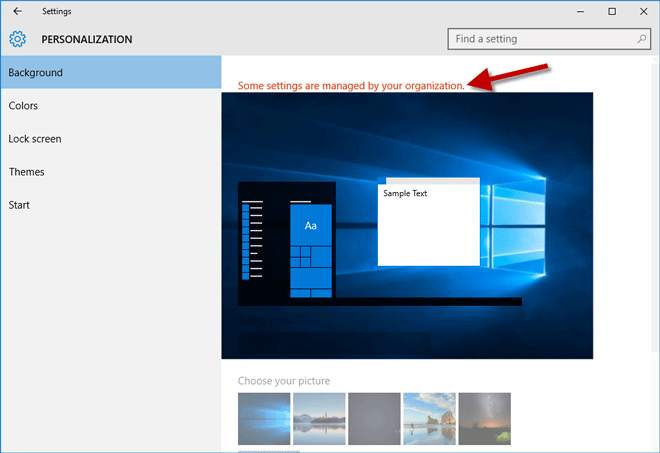
Mesmo se você clicar com o botão direito em uma imagem no seu computador e selecionar Definir como plano de fundo da área de trabalho, nada aconteceria. No entanto, os usuários ainda podem alterar o papel de parede da área de trabalho clicando com o botão direito em uma imagem no navegador Internet Explorer e selecionando Definir como plano de fundo. Para evitar que os usuários alterem o papel de parede da área de trabalho por meio do Internet Explorer, você precisa continuar as etapas a seguir.
Etapa 5: De volta ao Editor de Política de Grupo Local, expanda Configuração do Usuário, Modelos Administrativos, Área de Trabalho e clique em Área de Trabalho. Em seguida, clique duas vezes no item Papel de parede da área de trabalho no painel direito para editar esta configuração, que não é configurada por padrão.
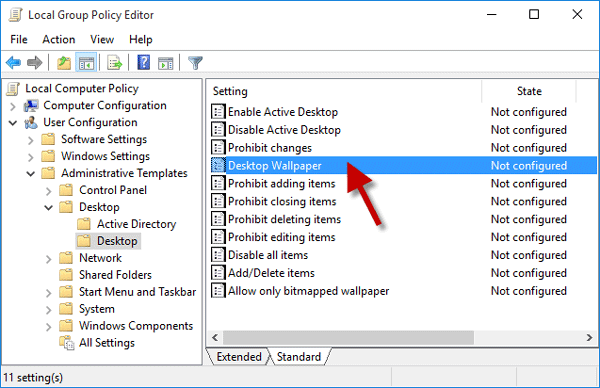
Etapa 6: Selecione Ativado e digite o caminho totalmente qualificado e o nome da imagem de papel de parede (*.JPG ou *.BMP) que você deseja usar como plano de fundo da área de trabalho no campo em Nome do papel de parede e clique em Aplicar seguido de OK.
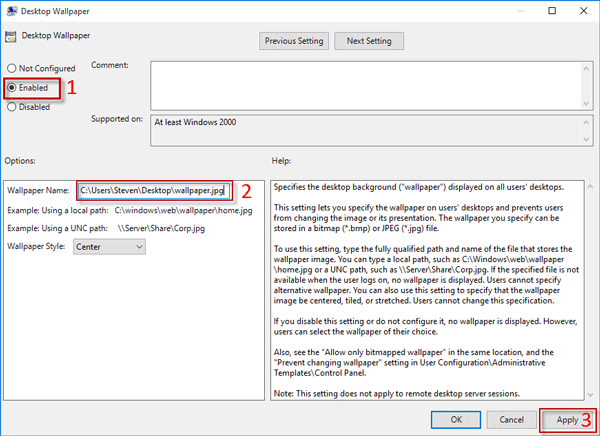
Etapa 7: Reinicie o Windows 10 para aplicar as alterações. É isso.
Opção 2: Impedir que os usuários alterem o papel de parede da área de trabalho com o Editor do Registro
Os usuários do Windows 10 Home podem usar o Editor do Registro para impedir que os usuários alterem o papel de parede da área de trabalho. As etapas são as seguintes.
Etapa 1: Abra o Editor do Registro. Para fazer isso, primeiro, abra a caixa de diálogo Executar usando as teclas Win R, digite regedit e clique em OK.
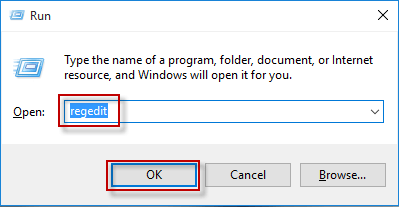
Etapa 2: No Editor do Registro, navegue até Computer\HKEY_LOCAL_MACHINE\SOFTWARE\Microsoft\Windows\CurrentVersion\Polices\ActiveDesktop.
Etapa 3: Agora, você criará um novo valor dentro da chave ActiveDesktop. Para fazer isso, clique com o botão direito na chave ActiveDesktop e escolha Novo > Valor DWORD (32 bits). Nomeie o valor recém-criado NoChangingWallpaper e clique duas vezes nele para alterar seus dados de valor.
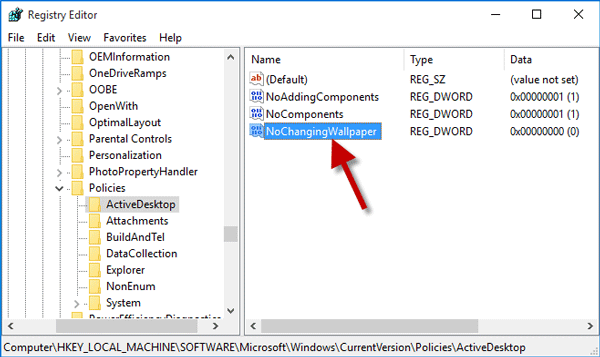
Etapa 4: altere os dados do valor de 0 para 1 e clique em OK.
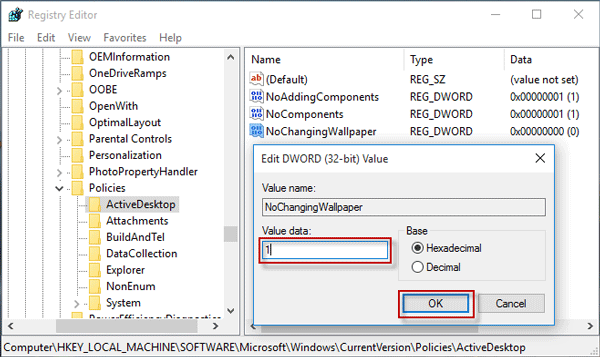
As etapas anteriores apenas impedem que os usuários alterem o papel de parede da área de trabalho em Configurações > Personalização > Plano de fundo. Para evitar que os usuários alterem o papel de parede da área de trabalho clicando com o botão direito em uma imagem e selecionando Definir como plano de fundo da área de trabalho, você precisa continuar as etapas a seguir.
Etapa 5: Volte para Computer\HKEY_LOCAL_MACHINE\SOFTWARE\Microsoft\Windows\CurrentVersion\Polices e clique na tecla System.
Etapa 6: Agora, você criará um novo valor dentro da chave System. Para fazer isso, clique com o botão direito na chave Sistema e escolha Novo > Valor da string. Nomeie o novo valor como Papel de parede e clique duas vezes nele para alterar os dados do valor.
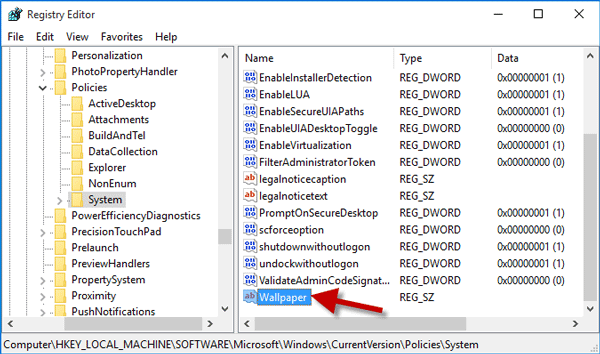
Etapa 7: Digite o caminho para a imagem (*.JPG ou *.BMP) que deseja usar como papel de parede da área de trabalho no campo em Dados do valor e clique em OK.
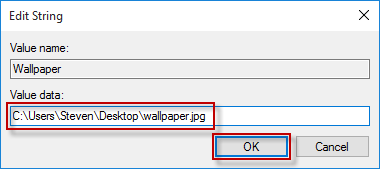
Etapa 8: Agora feche o Editor do Registro e reinicie o Windows 10 para aplicar as alterações. Ao retornar ao Windows 10, as alterações entram em vigor e todos os métodos de alteração do papel de parede da área de trabalho são desativados e indisponíveis.
-
 Como excluir backups da máquina do tempo? Como apagar e começar de novo?máquina do tempo: o melhor amigo do seu Mac e como gerenciar seus backups Time Machine, a solução de backup interna da Apple, oferece backups incre...Tutorial de software Postado em 2025-03-25
Como excluir backups da máquina do tempo? Como apagar e começar de novo?máquina do tempo: o melhor amigo do seu Mac e como gerenciar seus backups Time Machine, a solução de backup interna da Apple, oferece backups incre...Tutorial de software Postado em 2025-03-25 -
 Como impedir as pessoas de roubar seu Wi-FiProteger sua rede Wi-Fi é crucial para sua segurança e privacidade on-line. O acesso não autorizado pode expor seu histórico de navegação e arquivos...Tutorial de software Postado em 2025-03-25
Como impedir as pessoas de roubar seu Wi-FiProteger sua rede Wi-Fi é crucial para sua segurança e privacidade on-line. O acesso não autorizado pode expor seu histórico de navegação e arquivos...Tutorial de software Postado em 2025-03-25 -
 'Encontre meu dispositivo' para Android agora permite rastrear as pessoasO Android Encontre meu aplicativo de dispositivo foi atualizado com uma nova interface amigável. Agora, com guias separadas de "dispositivos&quo...Tutorial de software Postado em 2025-03-25
'Encontre meu dispositivo' para Android agora permite rastrear as pessoasO Android Encontre meu aplicativo de dispositivo foi atualizado com uma nova interface amigável. Agora, com guias separadas de "dispositivos&quo...Tutorial de software Postado em 2025-03-25 -
 Formato do número de moeda versus contabilidade no Excel: Qual é a diferença?Explicação detalhada da moeda do Excel e formato de número contábil: quando usar qual? Este artigo se aproxima das nuances dos formatos de números ...Tutorial de software Postado em 2025-03-25
Formato do número de moeda versus contabilidade no Excel: Qual é a diferença?Explicação detalhada da moeda do Excel e formato de número contábil: quando usar qual? Este artigo se aproxima das nuances dos formatos de números ...Tutorial de software Postado em 2025-03-25 -
 4 dicas para ouvir mais podcasts, mais rápidoO grande volume de podcasts disponíveis hoje é esmagador! Da ciência ao crime verdadeiro, há um podcast para todo interesse. Mas essa abundância ...Tutorial de software Postado em 2025-03-25
4 dicas para ouvir mais podcasts, mais rápidoO grande volume de podcasts disponíveis hoje é esmagador! Da ciência ao crime verdadeiro, há um podcast para todo interesse. Mas essa abundância ...Tutorial de software Postado em 2025-03-25 -
 Eu adoraria um telefone com lentes de câmera trocáveis: por que isso não aconteceu?tão bom quanto as câmeras de telefone se tornaram, elas poderiam fornecer fotos muito melhores usando lentes destacáveis, assim como as câmeras dedic...Tutorial de software Postado em 2025-03-25
Eu adoraria um telefone com lentes de câmera trocáveis: por que isso não aconteceu?tão bom quanto as câmeras de telefone se tornaram, elas poderiam fornecer fotos muito melhores usando lentes destacáveis, assim como as câmeras dedic...Tutorial de software Postado em 2025-03-25 -
 Como transmitir seus jogos para PC para todas as suas telasAlém da música e dos filmes, o streaming de jogos está rapidamente ganhando popularidade. Não se trata apenas de jogos baseados em nuvem; Você ta...Tutorial de software Postado em 2025-03-24
Como transmitir seus jogos para PC para todas as suas telasAlém da música e dos filmes, o streaming de jogos está rapidamente ganhando popularidade. Não se trata apenas de jogos baseados em nuvem; Você ta...Tutorial de software Postado em 2025-03-24 -
 Como reiniciar um PC remoto no modo de segurança com redeLeia nossa página de divulgação para descobrir como você pode ajudar o MSpowerUser a sustentar a equipe editorial a ler mais ...Tutorial de software Postado em 2025-03-24
Como reiniciar um PC remoto no modo de segurança com redeLeia nossa página de divulgação para descobrir como você pode ajudar o MSpowerUser a sustentar a equipe editorial a ler mais ...Tutorial de software Postado em 2025-03-24 -
 Samsung Galaxy S25+ vs. Galaxy S24+: Vale a atualização?Samsung Galaxy S25 vs. S24: a atualização vale a pena? O Samsung Galaxy S25 possui um processador mais poderoso e um software de câmera aprimorado,...Tutorial de software Postado em 2025-03-24
Samsung Galaxy S25+ vs. Galaxy S24+: Vale a atualização?Samsung Galaxy S25 vs. S24: a atualização vale a pena? O Samsung Galaxy S25 possui um processador mais poderoso e um software de câmera aprimorado,...Tutorial de software Postado em 2025-03-24 -
 O que é o Apple CarPlay e é melhor do que apenas usar um telefone no seu carro?Apple CarPlay:驾车更安全、更便捷的iPhone体验 Apple CarPlay 为您提供了一种比在车内使用手机更安全的方式,让您轻松访问应用程序和Siri功能。虽然无线CarPlay更加方便,无需连接手机,但有线CarPlay更为常见且运行良好。您可以通过更改壁纸、添加、删除和重新排列...Tutorial de software Postado em 2025-03-24
O que é o Apple CarPlay e é melhor do que apenas usar um telefone no seu carro?Apple CarPlay:驾车更安全、更便捷的iPhone体验 Apple CarPlay 为您提供了一种比在车内使用手机更安全的方式,让您轻松访问应用程序和Siri功能。虽然无线CarPlay更加方便,无需连接手机,但有线CarPlay更为常见且运行良好。您可以通过更改壁纸、添加、删除和重新排列...Tutorial de software Postado em 2025-03-24 -
 Ofertas de tecnologia de topo: Pixel 9 Pro XL, Samsung portátil SSD, campainha de vídeo e muito maisOs acordos de tecnologia desta semana são bons demais para perder, se você está caçando pechinchas do Dia dos Presidentes ou uma surpresa do Dia dos ...Tutorial de software Postado em 2025-03-23
Ofertas de tecnologia de topo: Pixel 9 Pro XL, Samsung portátil SSD, campainha de vídeo e muito maisOs acordos de tecnologia desta semana são bons demais para perder, se você está caçando pechinchas do Dia dos Presidentes ou uma surpresa do Dia dos ...Tutorial de software Postado em 2025-03-23 -
 Android 16 poderia finalmente trazer ordem ao caos de notificaçãoAndroid 16 pode iniciar a função "Notificação em pacote" para resolver o problema da sobrecarga de notificação! Diante do número crescente...Tutorial de software Postado em 2025-03-23
Android 16 poderia finalmente trazer ordem ao caos de notificaçãoAndroid 16 pode iniciar a função "Notificação em pacote" para resolver o problema da sobrecarga de notificação! Diante do número crescente...Tutorial de software Postado em 2025-03-23 -
 5 maneiras de trazer suas fotos digitais para o mundo real将珍藏的数码照片带入现实生活,让回忆更加生动!本文介绍五种方法,让您不再让照片沉睡在电子设备中,而是以更持久、更令人愉悦的方式展示它们。 本文已更新,最初发表于2018年3月1日 手机拍照如此便捷,照片却常常被遗忘?别让照片蒙尘!以下五种方法,让您轻松将心爱的照片变为可触可感的现实存在。 使用专业照...Tutorial de software Postado em 2025-03-23
5 maneiras de trazer suas fotos digitais para o mundo real将珍藏的数码照片带入现实生活,让回忆更加生动!本文介绍五种方法,让您不再让照片沉睡在电子设备中,而是以更持久、更令人愉悦的方式展示它们。 本文已更新,最初发表于2018年3月1日 手机拍照如此便捷,照片却常常被遗忘?别让照片蒙尘!以下五种方法,让您轻松将心爱的照片变为可触可感的现实存在。 使用专业照...Tutorial de software Postado em 2025-03-23 -
 Por que o mousepad do meu laptop não está funcionando corretamente quando conectado ao carregador?Razões Antes de começarmos a solucionar esse problema, vamos examinar alguns motivos potenciais dos motivos do seu laptop não funciona corretamente ...Tutorial de software Postado em 2025-03-23
Por que o mousepad do meu laptop não está funcionando corretamente quando conectado ao carregador?Razões Antes de começarmos a solucionar esse problema, vamos examinar alguns motivos potenciais dos motivos do seu laptop não funciona corretamente ...Tutorial de software Postado em 2025-03-23 -
 5 principais métodos eficazes para erro de cliente Riot não encontradoimagine quando você quer descansar jogando um jogo, seu tumulto não funciona e mostra uma mensagem de erro não encontrada. Como isso seria deprimente...Tutorial de software Postado em 2025-03-23
5 principais métodos eficazes para erro de cliente Riot não encontradoimagine quando você quer descansar jogando um jogo, seu tumulto não funciona e mostra uma mensagem de erro não encontrada. Como isso seria deprimente...Tutorial de software Postado em 2025-03-23
Estude chinês
- 1 Como se diz “andar” em chinês? 走路 Pronúncia chinesa, 走路 aprendizagem chinesa
- 2 Como se diz “pegar um avião” em chinês? 坐飞机 Pronúncia chinesa, 坐飞机 aprendizagem chinesa
- 3 Como se diz “pegar um trem” em chinês? 坐火车 Pronúncia chinesa, 坐火车 aprendizagem chinesa
- 4 Como se diz “pegar um ônibus” em chinês? 坐车 Pronúncia chinesa, 坐车 aprendizagem chinesa
- 5 Como se diz dirigir em chinês? 开车 Pronúncia chinesa, 开车 aprendizagem chinesa
- 6 Como se diz nadar em chinês? 游泳 Pronúncia chinesa, 游泳 aprendizagem chinesa
- 7 Como se diz andar de bicicleta em chinês? 骑自行车 Pronúncia chinesa, 骑自行车 aprendizagem chinesa
- 8 Como você diz olá em chinês? 你好Pronúncia chinesa, 你好Aprendizagem chinesa
- 9 Como você agradece em chinês? 谢谢Pronúncia chinesa, 谢谢Aprendizagem chinesa
- 10 How to say goodbye in Chinese? 再见Chinese pronunciation, 再见Chinese learning
























